Pertanyaan
Masalah: Bagaimana cara memperbaiki kesalahan File Konten Rusak di Steam?
Halo. Saya mencoba memperbarui salah satu game saya di Steam dan saya menerima pesan "Terjadi kesalahan saat memperbarui (file konten rusak)". Saya tidak dapat memainkan game tanpa memperbarui, apakah ada yang punya tips tentang apa yang harus saya lakukan?
Jawaban Terpecahkan
Steam adalah distributor video game untuk PC, yang menguasai sekitar 75% pangsa pasar pada tahun 2013. Steam menawarkan hosting server, streaming video, dan layanan jejaring sosial. Ini juga memberi pengguna instalasi dan pembaruan otomatis game, dan fitur komunitas seperti daftar teman dan grup, penyimpanan cloud,
Meskipun Steam adalah salah satu platform berperingkat paling tinggi, tentu saja, tidak ada yang berjalan tanpa masalah. Beberapa pengguna Windows melaporkan, bahwa mereka mengalami kesalahan yang mencegah mereka memperbarui game. Pesan yang dilihat pemain menyatakan sebagai berikut:
Terjadi kesalahan saat memperbarui (file konten rusak)
D:\\Program Files (x86)\\Steam\\steamapps\\common\\Path of Exile\\Content.ggpk
Lihat situs dukungan Steam untuk informasi lebih lanjut
Seperti yang Anda lihat, prompt tidak memberi tahu sesuatu yang spesifik tentang kesalahan dan apa yang menyebabkannya, jadi ada banyak kemungkinan mengapa pengguna Steam mengalaminya. Sementara beberapa pengguna menghadapi masalah ini dengan satu judul, pengguna lain melihat pesan kesalahan ini dengan setiap game yang mereka coba perbarui.
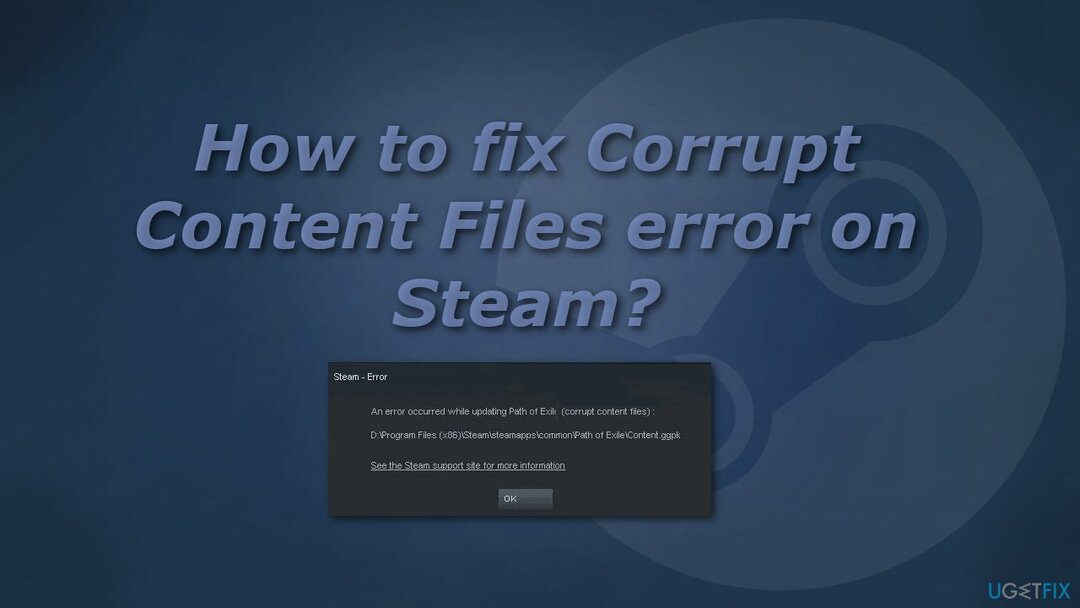
Beberapa kemungkinan penyebabnya adalah masalah server, akses admin yang hilang,[2] koneksi Internet nirkabel yang tidak dapat diandalkan, atau perangkat lunak keamanan pihak ketiga. Jika Anda ingin menghindari melakukan perubahan pada komputer dan Steam Anda dan melalui semua solusi yang mungkin, Anda dapat mencoba menggunakan gambar ulangMesin Cuci Mac X9 alat pengoptimalan. Itu dapat menemukan masalah Windows yang mendasarinya, secara otomatis memperbaiki BSOD,[3] kesalahan DLL hilang, kesalahan registri, dan banyak lagi.
Jika Anda lebih suka mencari sendiri penyebab kesalahan pembaruan Steam, Anda dapat melakukannya dengan mencoba beberapa metode kami. Pastikan untuk mengikuti semua langkah dengan cermat:
Metode 1. Jalankan Steam sebagai Administrator
Untuk memperbaiki sistem yang rusak, Anda harus membeli versi berlisensi dari gambar ulang gambar ulang.
- Menutup Uap
- Membuka Penjelajah Berkas dan menemukan steam.exe
- Klik kanan pada steam.exe lalu pilih Properti
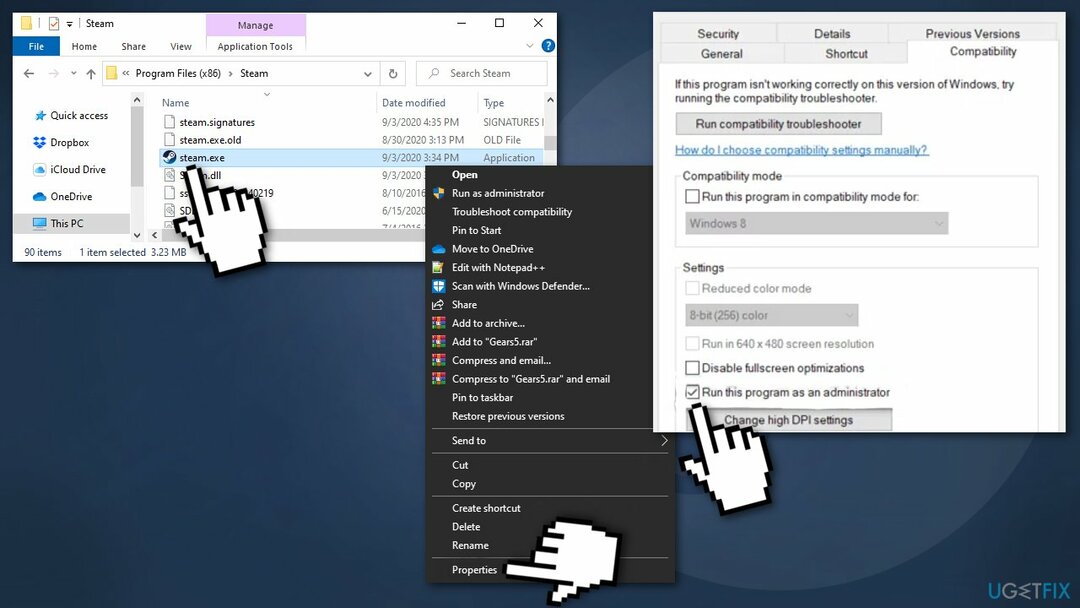
- Pilih Kesesuaian tab, lalu turun ke Pengaturan dan centang kotak Jalankan program ini sebagai administrator
- Klik Menerapkan untuk menyimpan perubahan
Metode 2. Hapus folder unduhan
Untuk memperbaiki sistem yang rusak, Anda harus membeli versi berlisensi dari gambar ulang gambar ulang.
- Menutup Uap
- Pergi ke PC ini > Disk Lokal (C:) > Program Files (x86) > Steam > steamapps
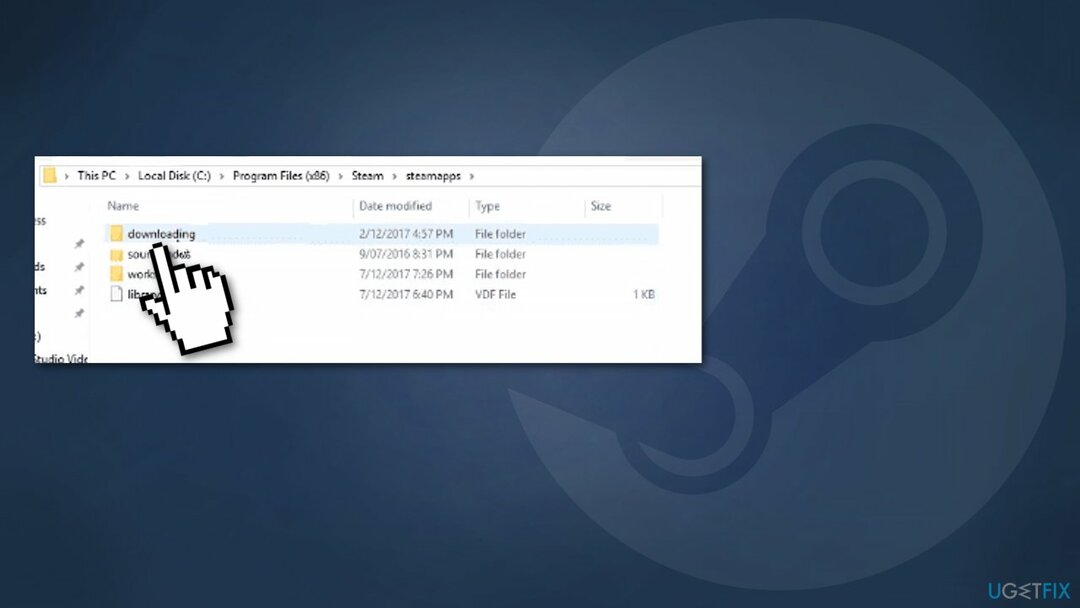
- Membuka mengunduh folder dan hapus semua yang ada di dalamnya
Metode 3. Ubah Wilayah Unduh
Untuk memperbaiki sistem yang rusak, Anda harus membeli versi berlisensi dari gambar ulang gambar ulang.
- Membuka Uap klien
- Pergi ke Pengaturan
- Akses Unduhan pintu masuk
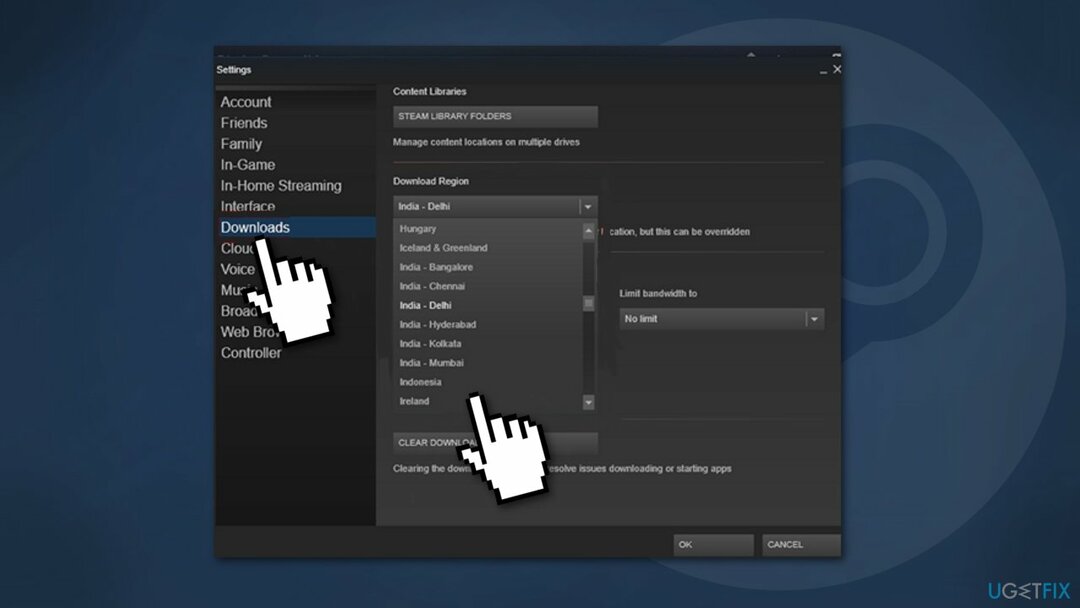
- Mengubah Unduh Wilayah ke negara yang berbeda
- Menyimpan perubahan
Metode 4. Lakukan reset Winsock
Untuk memperbaiki sistem yang rusak, Anda harus membeli versi berlisensi dari gambar ulang gambar ulang.
- tekan Tombol Windows + R membuka Lari dialog
- Jenis cmd dan tekan Ctrl + Shift + Enter untuk membuka yang ditinggikan Prompt Perintah
- Klik Ya untuk memberikan akses admin
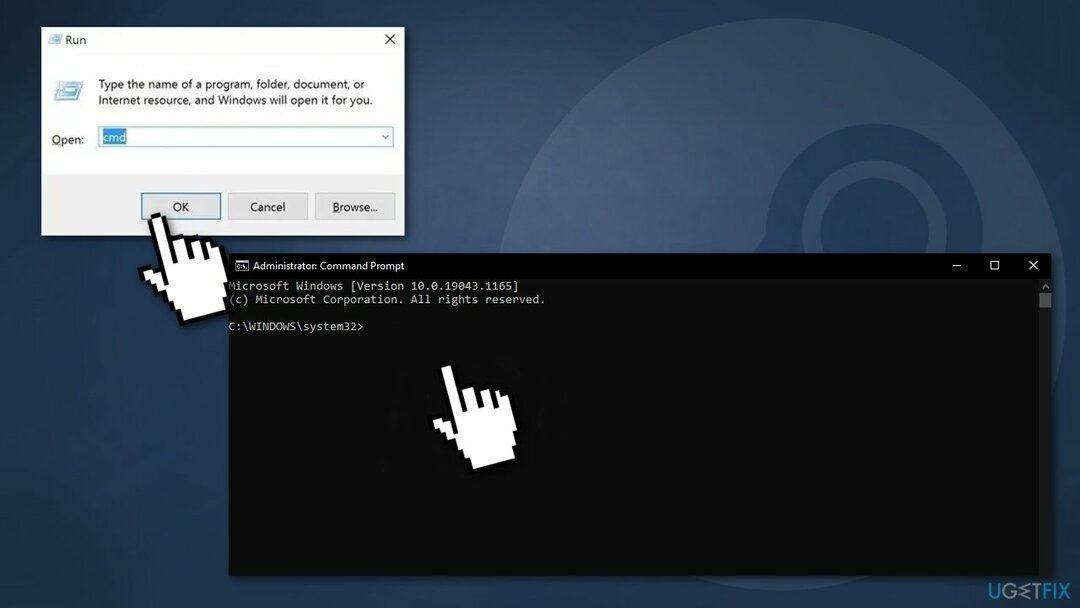
- Ketik perintah berikut satu per satu di dalam prompt dalam urutan yang sama dan tekan Memasuki setelah masing-masing:
gygj
ipconfig /flushdns
nbtstat -R
nbtstat -RR
netsh int reset semua
netsh int ip reset
setel ulang netsh winsock
- tutup Prompt Perintah jendela dan mengulang kembali milikmu Uap klien untuk melihat apakah masalahnya sudah diperbaiki
Metode 5. Kosongkan ruang RAM
Untuk memperbaiki sistem yang rusak, Anda harus membeli versi berlisensi dari gambar ulang gambar ulang.
- tekan Ctrl + Shift + Enter untuk membuka Pengelola tugas
- Akses Proses tab
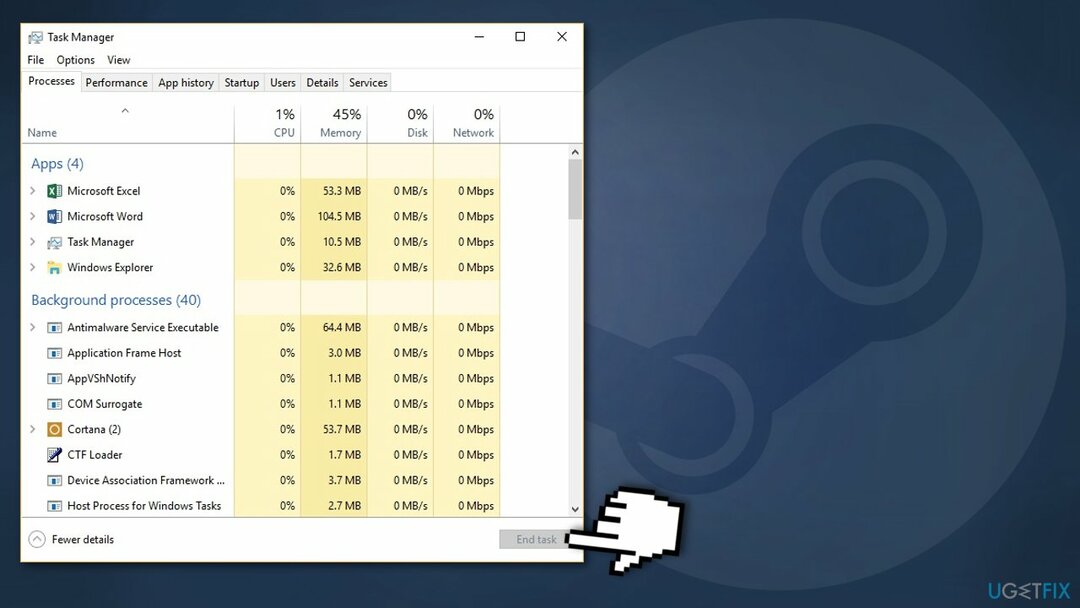
- Klik kanan untuk Akhir setiap proses yang terjadi Penyimpanan
Metode 6. Hapus cache aplikasi
Untuk memperbaiki sistem yang rusak, Anda harus membeli versi berlisensi dari gambar ulang gambar ulang.
- Membuka Penjelajah Berkas dan arahkan ke mana Uap berada (lokasi default adalah C:\\Program Files (x86)\\Steam)
- Temukan cache aplikasi map
- Klik kanan dan pilih Menghapus
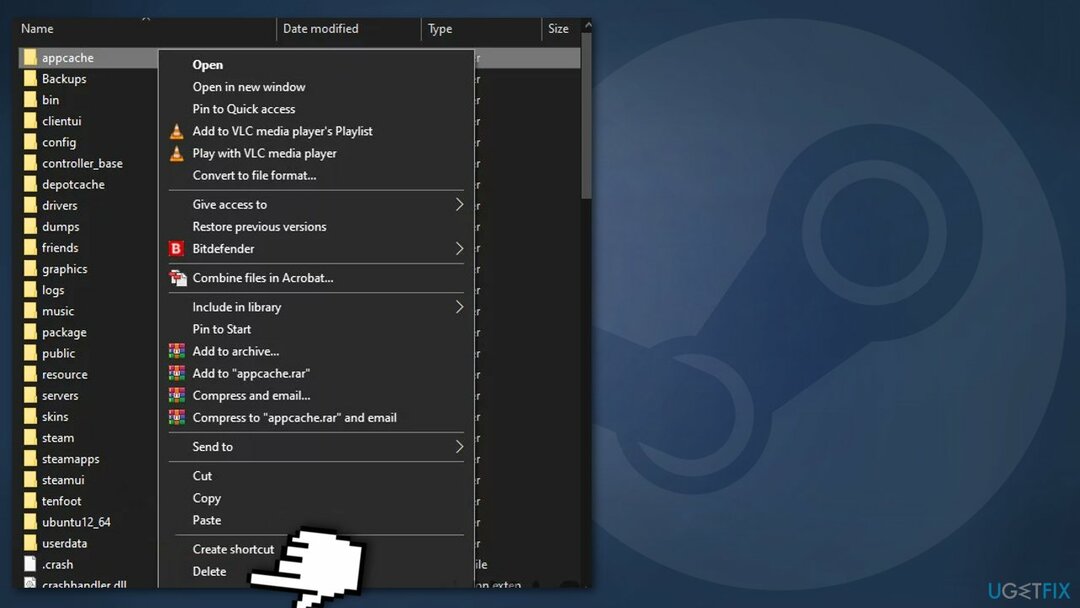
- Mengulang kembali komputer Anda
Metode 7. Daftar Putih Steam di Windows Firewall
Untuk memperbaiki sistem yang rusak, Anda harus membeli versi berlisensi dari gambar ulang gambar ulang.
- tekan Tombol Windows + R untuk membuka Lari dialog
- Jenis kontrol firewall.cpl dan tekan Memasuki
- Di Firewall Pembela Windows, klik Izinkan aplikasi atau fitur melalui firewall Windows Defender
- Dalam Aplikasi yang Diizinkan menu, klik Ubah pengaturan tombol
- Klik Ya untuk memberikan akses admin
- Ke bawah Mengizinkan aplikasi lain dan klik Peramban
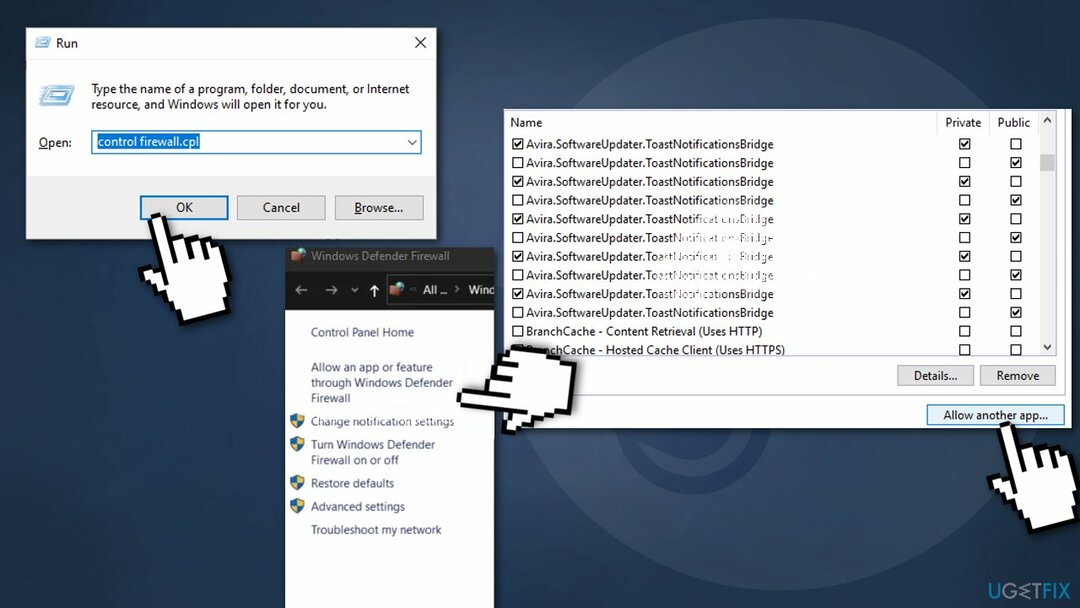
- Menavigasi ke lokasi di mana uap dipasang. Secara default, ini adalah C:\\Program Files\\Steam\\bin
- Kecualikan utama Uap yang dapat dieksekusi dan yang dapat dieksekusi dari game yang gagal diperbarui
- Pastikan bahwa Pribadi dan Publik kotak yang terkait dengan setiap entri dicentang
- Tutup Aplikasi yang Diizinkan jendela
Topik lain yang mungkin menarik bagi Anda:
- Kode kesalahan uap: -105
- Tingkatkan kecepatan unduh di Steam
- Game Steam tidak muncul di Perpustakaan
- Kesalahan Layanan Uap.
Perbaiki Kesalahan Anda secara otomatis
tim ugetfix.com mencoba melakukan yang terbaik untuk membantu pengguna menemukan solusi terbaik untuk menghilangkan kesalahan mereka. Jika Anda tidak ingin bersusah payah dengan teknik perbaikan manual, silakan gunakan perangkat lunak otomatis. Semua produk yang direkomendasikan telah diuji dan disetujui oleh para profesional kami. Alat yang dapat Anda gunakan untuk memperbaiki kesalahan Anda tercantum di bawah ini:
Menawarkan
lakukan sekarang!
Unduh PerbaikiKebahagiaan
Menjamin
lakukan sekarang!
Unduh PerbaikiKebahagiaan
Menjamin
Jika Anda gagal memperbaiki kesalahan Anda menggunakan Reimage, hubungi tim dukungan kami untuk mendapatkan bantuan. Tolong, beri tahu kami semua detail yang menurut Anda harus kami ketahui tentang masalah Anda.
Proses perbaikan yang dipatenkan ini menggunakan database 25 juta komponen yang dapat menggantikan file yang rusak atau hilang di komputer pengguna.
Untuk memperbaiki sistem yang rusak, Anda harus membeli versi berlisensi dari gambar ulang alat penghapus malware.

VPN sangat penting dalam hal privasi pengguna. Pelacak online seperti cookie tidak hanya dapat digunakan oleh platform media sosial dan situs web lain, tetapi juga Penyedia Layanan Internet Anda dan pemerintah. Bahkan jika Anda menerapkan pengaturan paling aman melalui browser web Anda, Anda masih dapat dilacak melalui aplikasi yang terhubung ke internet. Selain itu, browser yang berfokus pada privasi seperti Tor bukanlah pilihan yang optimal karena kecepatan koneksi yang berkurang. Solusi terbaik untuk privasi utama Anda adalah Akses Internet Pribadi – menjadi anonim dan aman saat online.
Perangkat lunak pemulihan data adalah salah satu opsi yang dapat membantu Anda pulihkan file Anda. Setelah Anda menghapus file, itu tidak menghilang begitu saja – itu tetap ada di sistem Anda selama tidak ada data baru yang tertulis di atasnya. Pemulihan Data Pro adalah perangkat lunak pemulihan yang mencari salinan yang berfungsi dari file yang dihapus di dalam hard drive Anda. Dengan menggunakan alat ini, Anda dapat mencegah hilangnya dokumen berharga, tugas sekolah, foto pribadi, dan file penting lainnya.